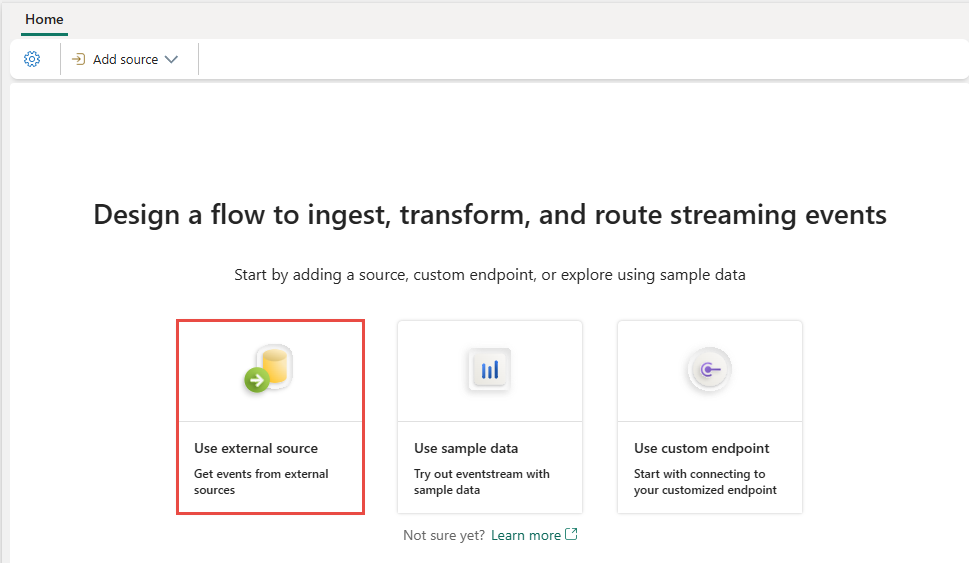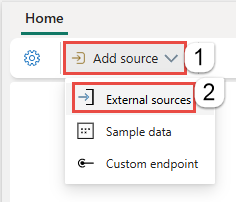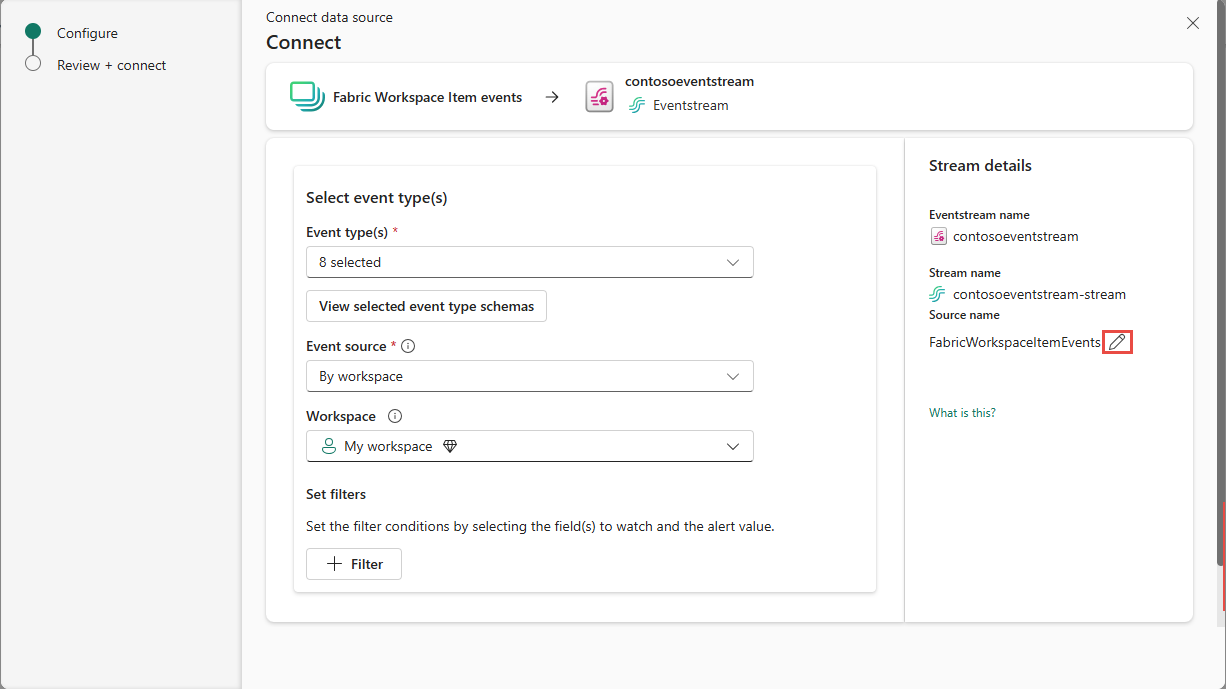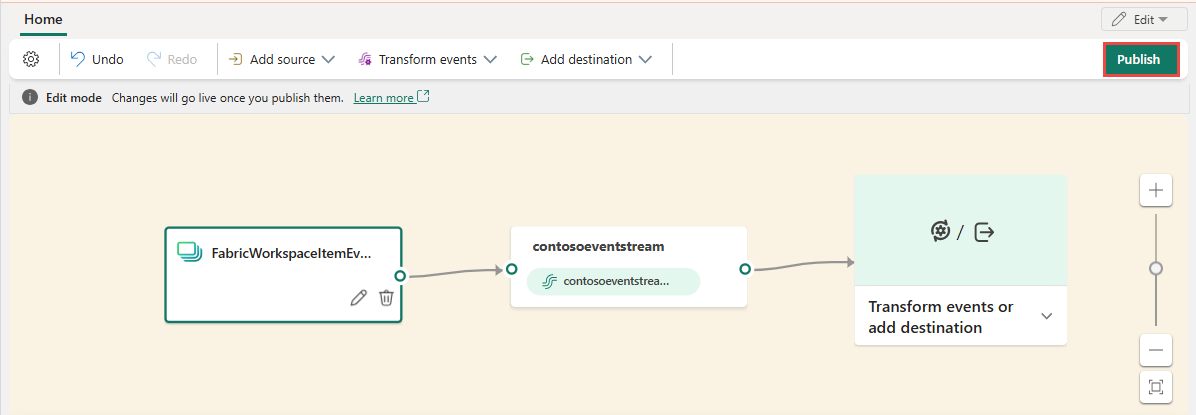Adicionar eventos de item do espaço de trabalho Malha a um fluxo de eventos (visualização)
Este artigo mostra como adicionar a fonte de eventos do item do espaço de trabalho Malha a um fluxo de eventos.
Nota
Não é suportado o consumo de eventos do Fabric e do Azure por meio do eventstream ou do Fabric Activator se a região de capacidade do eventstream ou do Activator estiver nas seguintes regiões: Índia Ocidental, Israel Central, Coreia Central, Qatar Central, Singapura, Emirados Árabes Unidos Central, Espanha Central, Brasil Sudeste, EUA Central, Centro-Sul dos EUA, Oeste dos EUA 2, Oeste dos EUA 3.
Os eventos de item do espaço de trabalho de malha são eventos de malha discretos que ocorrem quando o conteúdo do espaço de trabalho de malha é alterado. Essas alterações incluem a criação, atualização ou exclusão de itens de malha, exceto para os tipos de item listados na nota.
Nota
Atualmente, não há suporte para eventos de item do espaço de trabalho de malha para os seguintes tipos de item do Power BI (itemKind):
- Modelo semântico
- Relatório paginado
- Relatório
- Aplicação
- Dashboard
Com os fluxos de eventos do Fabric, você pode capturar esses eventos do espaço de trabalho do Fabric, transformá-los e roteá-los para vários destinos no Fabric para análise adicional. Essa integração perfeita de eventos do espaço de trabalho do Fabric nos fluxos de eventos do Fabric oferece maior flexibilidade para monitorar e analisar atividades no espaço de trabalho do Fabric.
Os fluxos de eventos de malha suportam os seguintes eventos de espaço de trabalho de malha:
- Microsoft.Fabric.ItemCreateSucceeded
- Microsoft.Fabric.ItemCreateFailed
- Microsoft.Fabric.ItemUpdateSucceeded
- Microsoft.Fabric.ItemUpdateFailed
- Microsoft.Fabric.ItemDeleteSucceeded
- Microsoft.Fabric.ItemDeleteFailed
- Microsoft.Fabric.ItemReadSucceeded
- Microsoft.Fabric.ItemReadFailed
Pré-requisitos
- Acesso a um espaço de trabalho no modo de licença de capacidade de malha (ou) no modo de licença de avaliação com permissões de Colaborador ou superiores.
- Um espaço de trabalho do Fabric com eventos que você deseja acompanhar.
- Se você não tiver um eventstream, crie um eventstream.
Adicionar eventos do Item do Espaço de Trabalho de Malha como origem
Se você ainda não adicionou nenhuma fonte ao seu fluxo de eventos, selecione Usar bloco de origem externa.
Se estiver a adicionar a origem a um fluxo de eventos já publicado, mude para o modo de edição , selecione Adicionar origem no friso e, em seguida, selecione Fontes externas.
Na página Selecionar uma fonte de dados, procure e selecione Conectar no bloco de eventos de item Espaço de trabalho de malha.
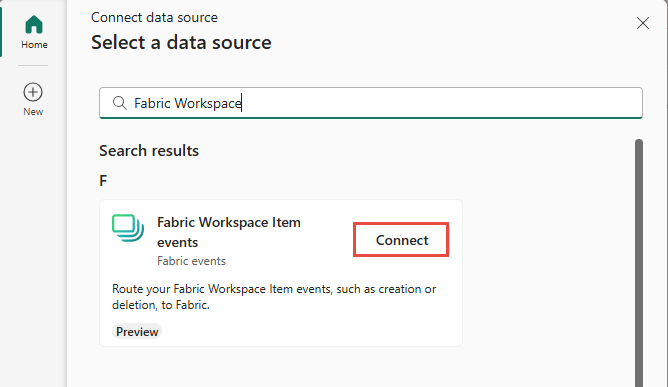
Configurar e conectar-se a eventos do Item do Espaço de Trabalho de Malha
Na tela Conectar, selecione primeiro o(s) tipo(s) de evento de interesse que você deseja capturar no fluxo de eventos. Por padrão, todos os eventos suportados são capturados.

Na próxima etapa, selecione a fonte do evento correta. Você pode escolher entre transmitir todos os eventos de item do espaço de trabalho em um locatário selecionando a opção de origem como Através deste locatário ou restringir a um espaço de trabalho específico escolhendo a opção Por espaço de trabalho . Para selecionar um espaço de trabalho para o qual você deseja transmitir eventos de item de espaço de trabalho, você deve ser um administrador, membro ou colaborador desse espaço de trabalho. Para receber eventos de item de espaço de trabalho em todo o locatário, você precisa ser um administrador de locatário do Fabric
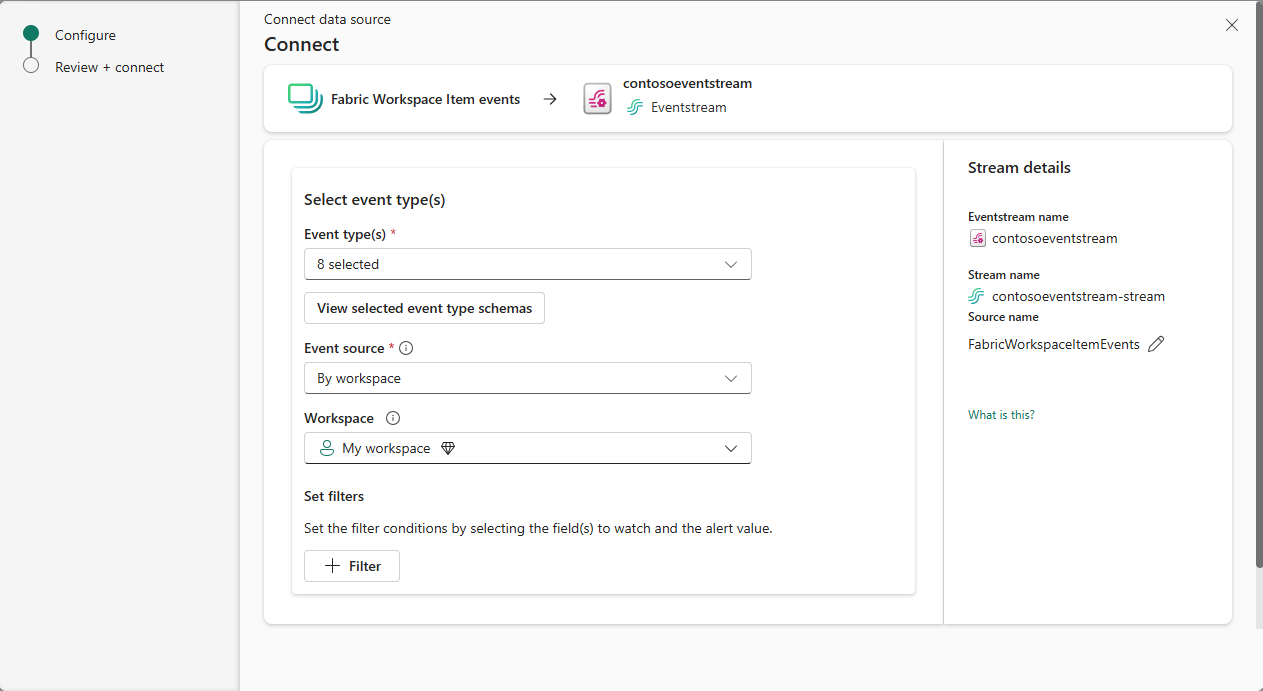
No painel Detalhes do fluxo à direita, selecione o botão Lápis para alterar o Nome da fonte. Este passo é opcional.
Selecione Avançar depois de escolher a fonte de evento correta.
Na tela Revisar + criar, revise as configurações e selecione Adicionar para concluir a configuração dos eventos de item do espaço de trabalho Malha.
Nota
O número máximo de fontes e destinos para um eventstream é 11.
Ver fluxo de eventos atualizado
Depois que a conexão for criada, você poderá ver a fonte de eventos do item do espaço de trabalho Malha adicionada ao seu fluxo de eventos no modo de edição. Selecione Publicar para publicar o fluxo de eventos e capturar os eventos do espaço de trabalho.
Nota
Antes de prosseguir com a transformação ou roteamento de eventos, verifique se os eventos do espaço de trabalho foram acionados e enviados com êxito para o fluxo de eventos.
Se quiser transformar os eventos do espaço de trabalho Malha, abra seu fluxo de eventos e selecione Editar para entrar no modo de edição. Em seguida, você pode adicionar operações para transformar os eventos do espaço de trabalho Fabric ou encaminhá-los para um destino como Lakehouse.
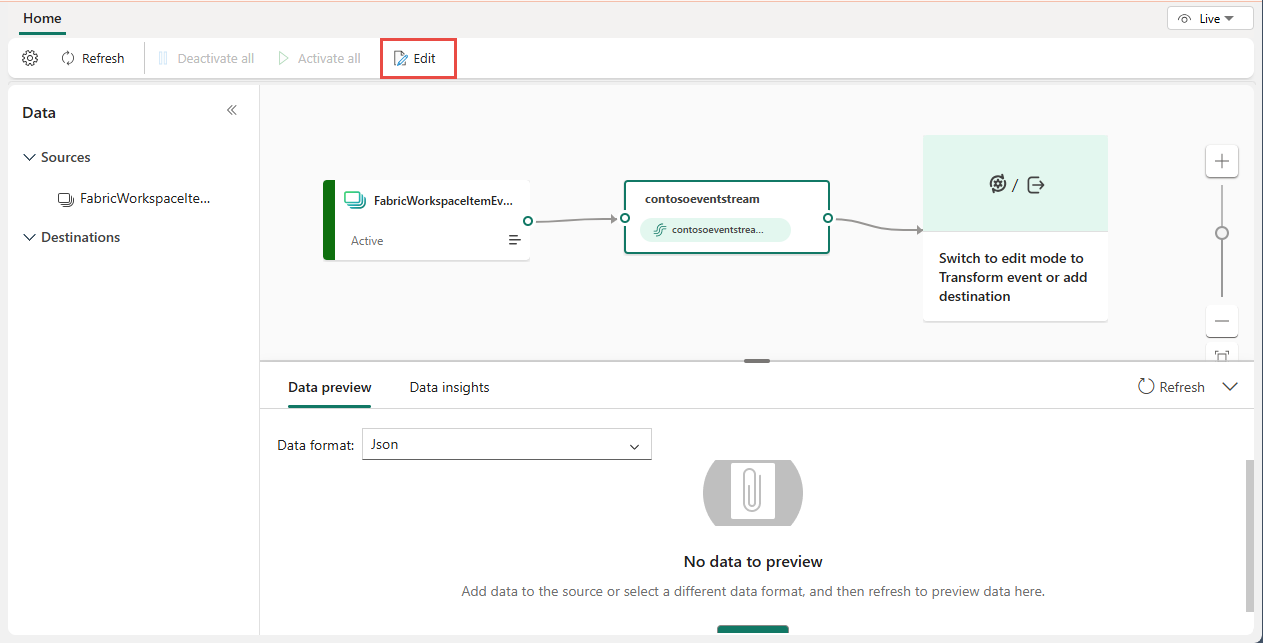
Limitações conhecidas
- Atualmente, as mensagens de erro não estão disponíveis quando ocorre um erro em fontes de eventos discretas.
- Atualmente, o recurso de visualização de dados não está disponível para fontes de eventos discretas.